
Speichern einer Kombination häufig genutzter Funktionen
Falls Sie jedes Mal für die Kopier-, Fax- oder Scanfunktion dieselben Einstellungen verwenden oder wenn Sie komplizierte Einstellungen speichern möchten, können Sie die Einstellungen als Favoriten-Einstellungen speichern, sodass sie jederzeit bequem wieder abgerufen werden können.
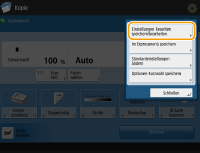
 |
Die gespeicherten Einstellungen werden auch dann nicht gelöscht, wenn die Hauptstromversorgung ausgeschaltet ist. |
Registrieren der Einstellungen
Beispiel: Kopierfunktion
1
Drücken Sie <Kopie>, und legen Sie die Einstellung fest, die Sie speichern möchten.
Bildschirm <Startseite>
Grundlegende Kopierfunktionen
Bildschirm <Startseite>
Grundlegende Kopierfunktionen
2
Drücken Sie 
 <Einstellungen Favoriten speichern/bearbeiten>.
<Einstellungen Favoriten speichern/bearbeiten>.

 <Einstellungen Favoriten speichern/bearbeiten>.
<Einstellungen Favoriten speichern/bearbeiten>.3
Wählen Sie eine Schaltfläche, und drücken Sie <Speichern>.
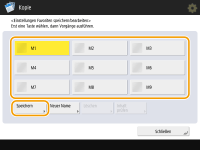
Um den Schaltflächennamen zu ändern, wählen Sie die Schaltfläche aus, drücken Sie <Neuer Name>, und geben Sie einen neuen Namen ein.
Zum Löschen der registrierten Einstellungen wählen Sie die Schaltfläche aus, und drücken Sie <Löschen>.
Der Name der Taste wird nicht gelöscht. Um einen Namen einer Taste zu ändern, drücken Sie <Neuer Name>.
Wenn eine Adresse aus dem Adressbuch gelöscht wird, die Teil der Einstellungen einer Taste mit Favoriteneinstellungen ist, wird sie auch aus den Einstellungen dieser Taste gelöscht.
Wenn Sie <Authentisierungs-Info für Geräte-Login> für <Info verwend.für Auth. Datei SE/Durchsuchen> wählen, kann das Passwort für ein Dateiziel nicht in <Einstellungen Favoriten> gespeichert werden.
4
Drücken Sie <Ja>  <Schließen>.
<Schließen>.
 <Schließen>.
<Schließen>.Für bestimmte Funktionen drücken Sie <Weiter>, geben Sie bei Bedarf einen Kommentar ein, und drücken Sie <OK>. Sie können <Kommentare anzeig.> auf <Ein> setzen, um Kommentare anzuzeigen.
 |
<Die Informationen für den definierten neuen Datei-Empfänger können ein Passwort enthalten. Soll das Passwort bei der Speicherung mit gespeichert werden? (Wählen Sie [Nein], um den Empfänger ohne das Passwort zu speichern.)> Wenn die oben genannten Meldungen bei der Registrierung von <Einstellungen Favoriten> für <Scannen und Senden> angezeigt werden, führen Sie die folgenden Schritte durch. Wenn Sie die Favoriteneinstellungen ohne Eingabe eines Passwortes aufrufen möchten, drücken Sie <Ja>, um die Passwortinformationen beizubehalten. Wenn Sie die Favoriteneinstellungen durch Eingabe eines Passworts aufrufen möchten, drücken Sie <Nein>, um die Passwortinformationen zu löschen. (Wenn Sie Favoriteneinstellungen häufig auf andere Geräte übertragen, können Sie jedes Mal die Eingabe eines Kennworts verlangen, um zu verhindern, dass Benutzer sich als andere Benutzer ausgeben.) |
Abrufen der registrierten Einstellungen
Beispiel: Kopierfunktion
1
Legen Sie das Dokument ein. Einlegen von Dokumenten
2
Drücken Sie <Kopie>. Bildschirm <Startseite>

Mithilfe von <Fax> und <Scannen und Senden> können Sie vom Standardbildschirm zum Bildschirm <Einstell. Favoriten> wechseln.
Scannen und Senden: <Standardanzeige>
Fax: <Standardanzeige>
3
Drücken Sie im Grundfunktionsdisplay zum Kopieren auf <Einstell. Favoriten>. Grundfunktionsdisplay zum Kopieren
4
Wählen Sie die Schaltfläche  drücken Sie <OK>
drücken Sie <OK>  <Ja>.
<Ja>.
 drücken Sie <OK>
drücken Sie <OK>  <Ja>.
<Ja>. (Die auf dem Bildschirm angezeigten Elemente können sich je nach Modell und Optionen unterscheiden.) |
Sie können auch die abgerufenen Einstellungen nach Drücken von <Ja> ändern.

Für die Kopier-/Scan- und Sendefunktion können Sie das Gerät auch so einstellen, dass der Bestätigungsbildschirm nicht angezeigt wird, wenn die registrierten Einstellungen abgerufen werden.
Scannen und Senden: <Bestätigung für Einstell. Favoriten anzeigen>
5
Drücken Sie  (Start).
(Start).
 (Start).
(Start).Das Kopieren beginnt.
 |
Die Anzahl der registrierbaren <Einstellungen Favoriten> ist wie folgt begrenzt. Kopie: 9 Fax: 18 Scannen und Senden: 18 Scannen und Speichern (Mailbox): 9 Scannen und Speichern (Erweiterter Platz/Netzwerk/Speichermedium): 9 Zugriff auf gespeicherte Dateien (Mailbox): 9 JPEG/TIFF-Dateien in Zugriff auf gespeicherte Dateien (Erweiterter Platz/Netzwerk/Speichermedien): 9 PDF/XPS-Dateien in Zugriff auf gespeicherte Dateien (Erweiterter Platz/Netzwerk/Speichermedien): 9 Tandemkopie-* Einstellungen (Nur 8700 Serie / 6700 Serie / 4700 Serie)Die unter <Vorherige Einstellung.> oder <Einstellungen Favoriten> gespeicherten kaskadierten Kopiereinstellungen werden beim Neustart des Geräts oder des kaskadierten Kopierers auf die lokalen Kopiereinstellungen geändert. Wenn Sie <Vorherige Einstellung.> aufrufen und kaskadiertes Kopieren durchführen möchten, schalten Sie das Gerät ein und aktualisieren Sie die Informationen für den kaskadierten Kopierer nach Ablauf der unter <Wartezeit für Verbindung bei Startup> eingestellten Zeit. <Kommunikationstimeout Tandemkopie> (Nur 8700 Serie / 6700 Serie / 4700 Serie) |